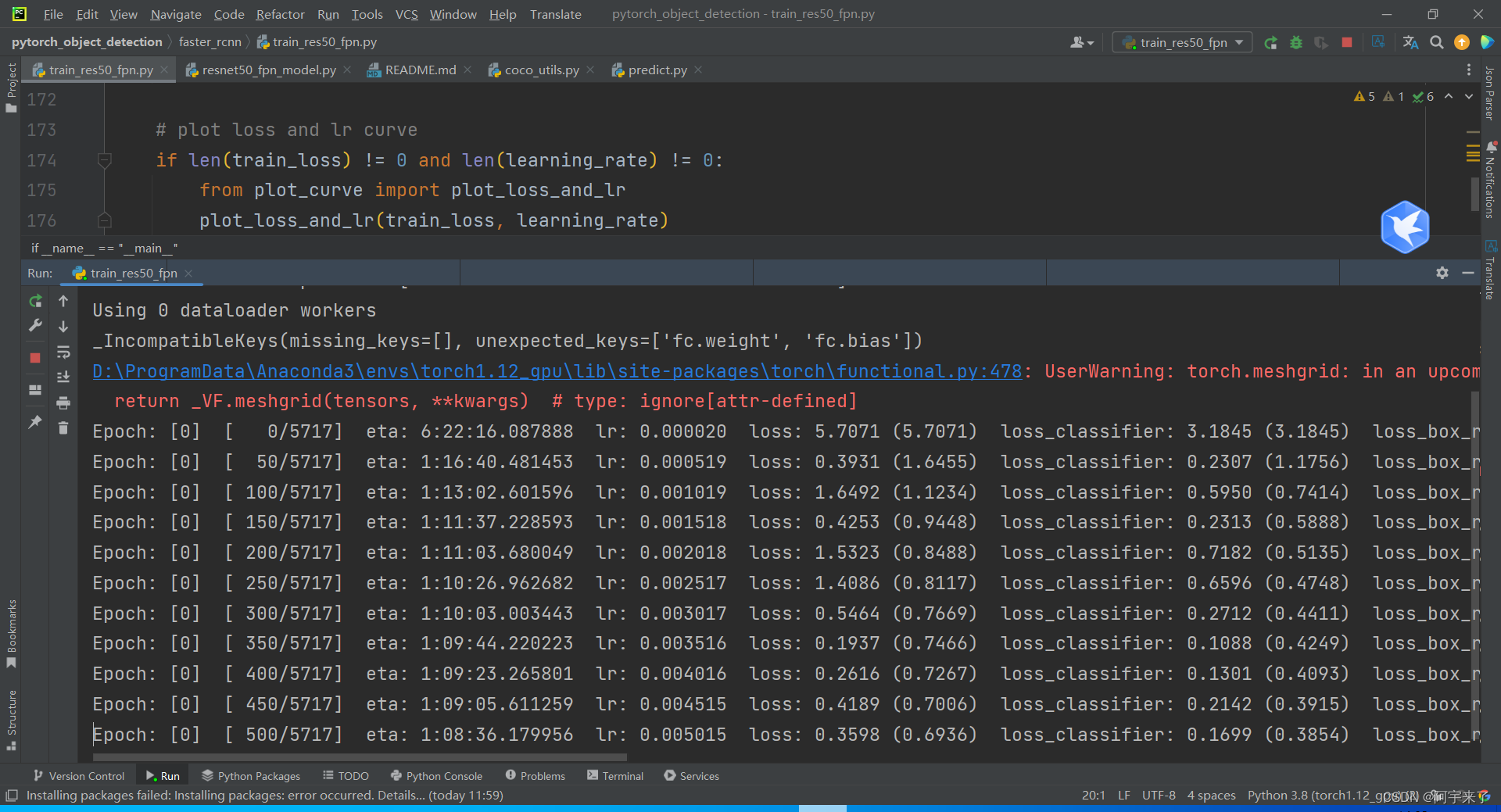- 1Unity使用MicroPhone类调用麦克风录音_unity microphone.isrecording
- 2PostgreSQL 中的全文搜索:综合指南_pg全文搜索
- 3机器学习实用代码汇总(你想要的这里都有)_机器学习代码
- 4nodejs做即时聊天_nodejs langchain 案例聊天实例
- 5Python爬虫解析器BeautifulSoup4_python beautifulsoup4
- 6Spring-Boot中父依赖或 spring-boot-maven-plugin报红处理办法_org.springframework.boot爆红
- 7一线工程师告诉你嵌入式真实现状与发展前景
- 8SQLServer查询分析小结 Table Scan/Index Seek/Index Scan_sqlserver index scan
- 9
Unity3D入门篇——第六讲 GUI控件(四)_unity gui.beginscrollview 样式 - 10SQL Server数据库查询速度慢的原因和解决方法
使用Anaconda安装Pytorch1.13.0 GPU环境(CUDA11.6脑残带图版)_anaconda查看cuda版本
赞
踩
研一上半学期一直在跑小模型CPU版本足够使用,当时也尝试安装了好多次GPU版本的环境一直安装不上,到最后不聊聊之了。但现在需要跑检测模型CPU显得力不从心,决定再痛苦的尝试安装GPU版本。安装环境是所有学习AI人前期最头疼的事,本文就是安装Pytorch GPU版本的脑残带图版。
PyTorch官网:https://pytorch.org/
前提
最好已经安装好Anaconda,提前查询自己电脑的NVIDIA GPU算力
GPU算力查询
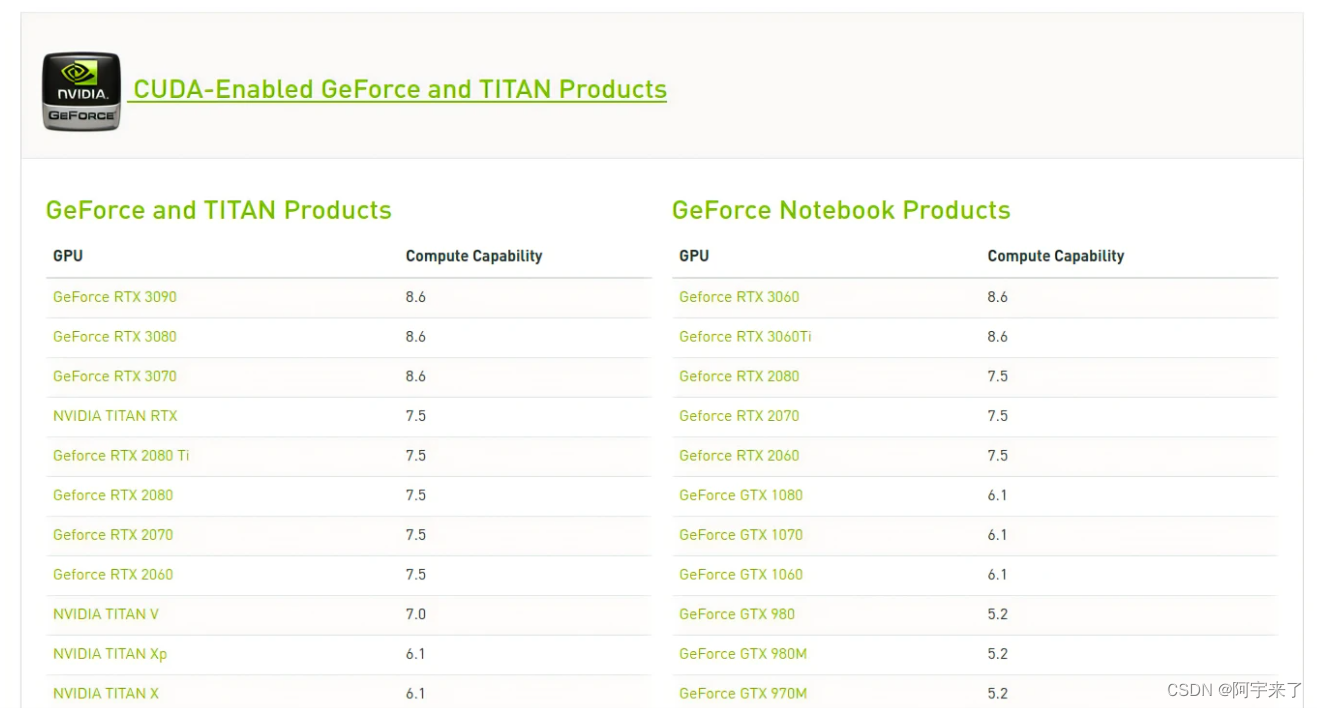
提示:以下是本篇文章正文内容,下面案例可供参考
一、查看cuda版本
1.右键点击NVIDIA控制面板
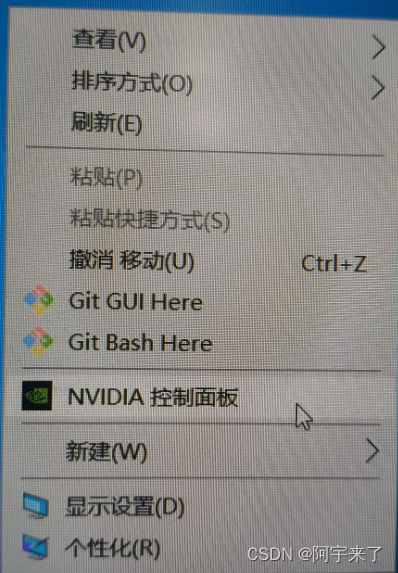
2.点击左下角系统信息
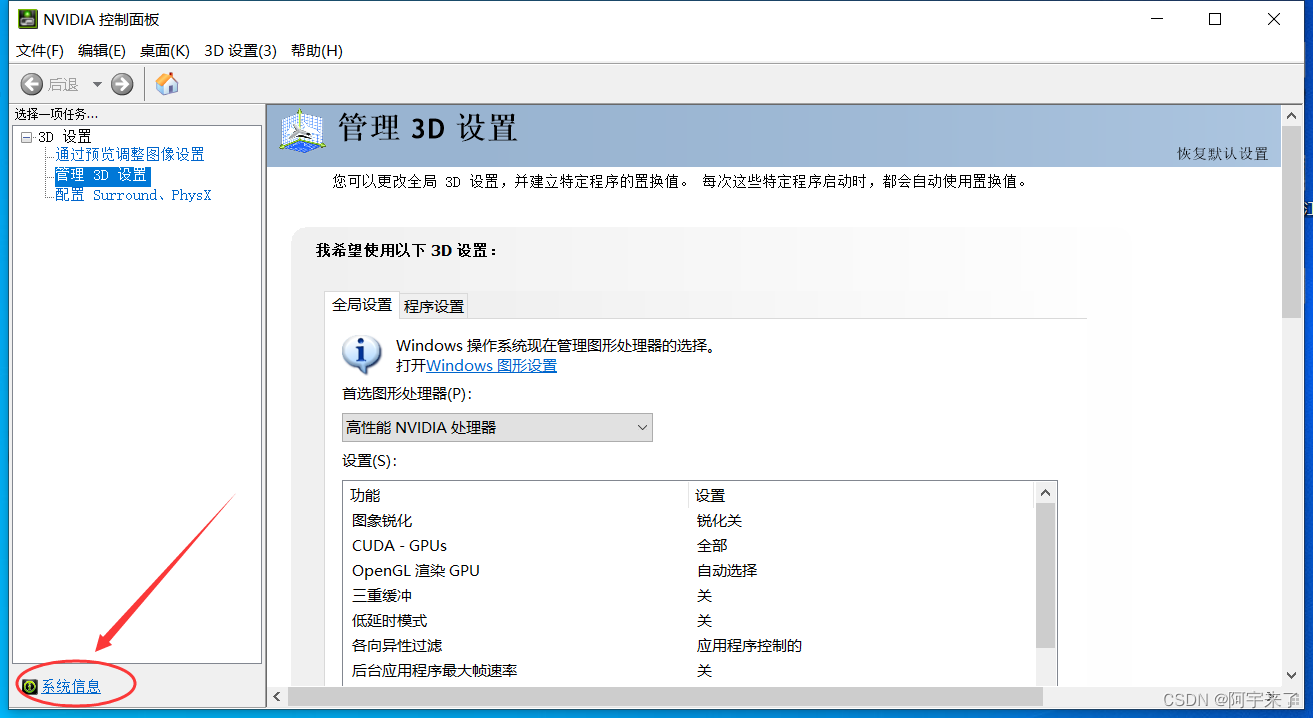
3.点击组件,查看NVIDIA CUDA版本
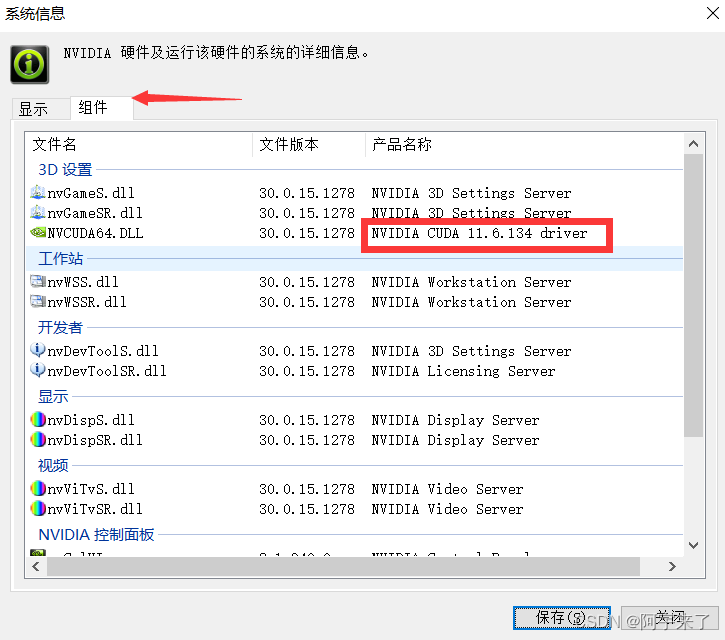
二、创建虚拟环境
-
0.先去pytorch官网查看不同的pytorch版本对应的torchvision版本
传送门:https://pytorch.org/get-started/previous-versions/
提示:考虑到稳定性我选择了1.12.0版本的Pytorch,可以根据复现的论文代码的要求下载不同的版本
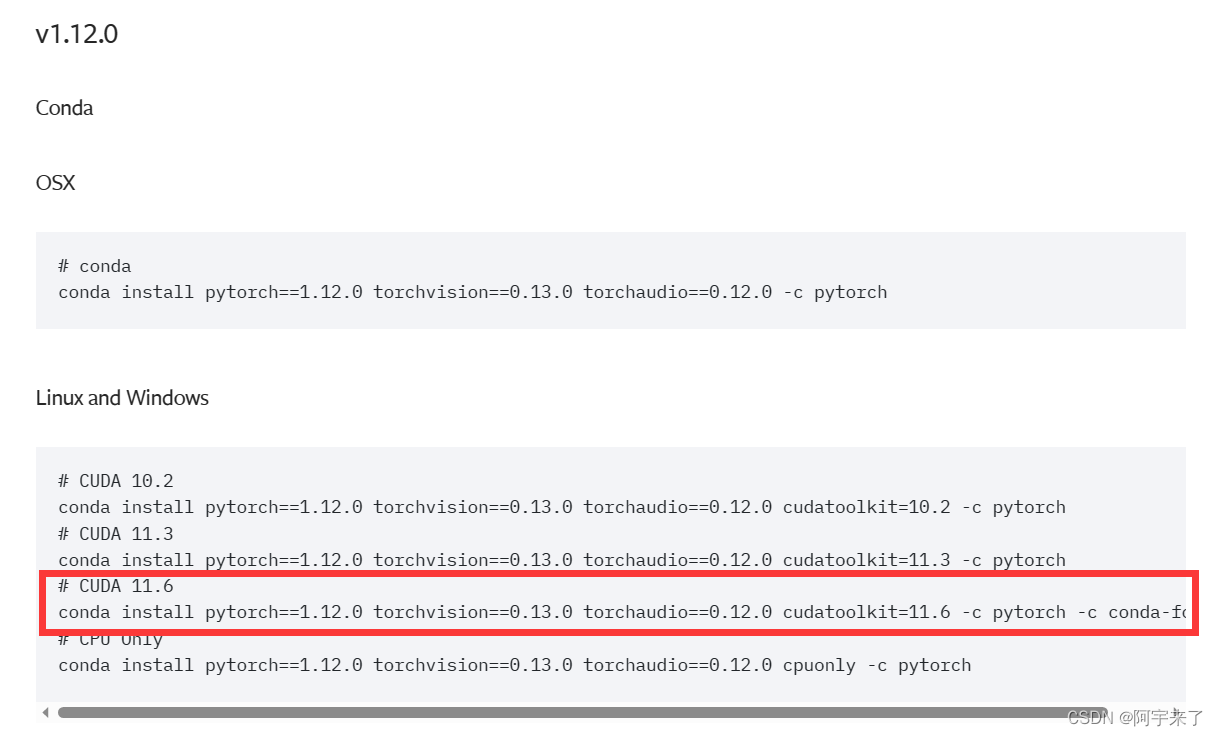
-
1.这里创建一个名为torch1.12的虚拟环境,python使用3.8的版本
conda create -n torch1.12 python=3.8
- 1
- 2.激活虚拟环境(注:后续的操作都是在该虚拟环境下进行)
conda activate torch1.12
- 1
三、离线安装GPU
由于之前我是用的都是在线安装方法,然后一直装不上,到一半就报错,这次尝试的就是离线安装方法,torch和torchvision(torch环境)文件的下载地址
1.下载:https://download.pytorch.org/whl/torch_stable.html
分为linux和win系统,安装方式相同

下载需要的torch以及torchvision两个文件下载。注意,cp38表示python3.8的编译环境,win_amd64表示64位win操作系统。cu116就是对应cuda11.6的版本。
2.下载完成后,我们将这两个文件放入一个全路径为英文(中文可能路径解析出错)的文件夹中。

3.接着进入刚刚用conda创建好的虚拟环境后,切换到torch以及torchvision两个文件目录下依次安装whl包:
pip install torch-1.12.0+cu116-cp38-cp38-win_amd64.whl
- 1
pip install torchvision-0.13.0+cu116-cp38-cp38-win_amd64.whl
- 1
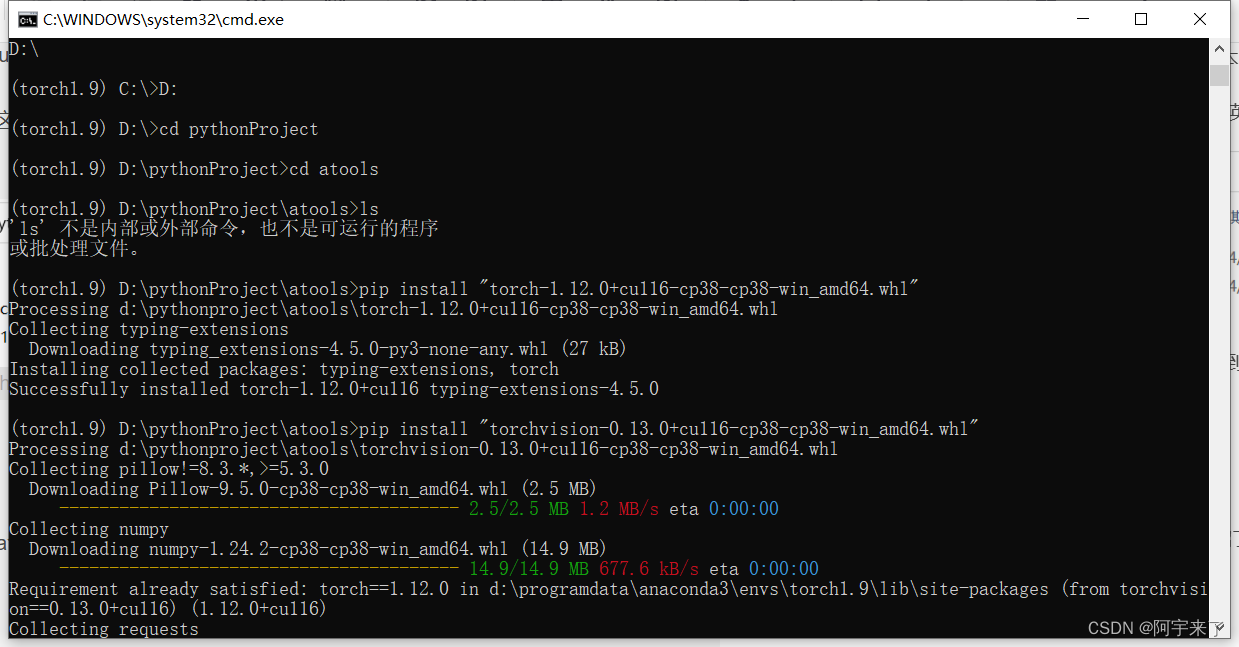
4.检查是否安装成功
import torch
torch.__version__
- 1
- 2
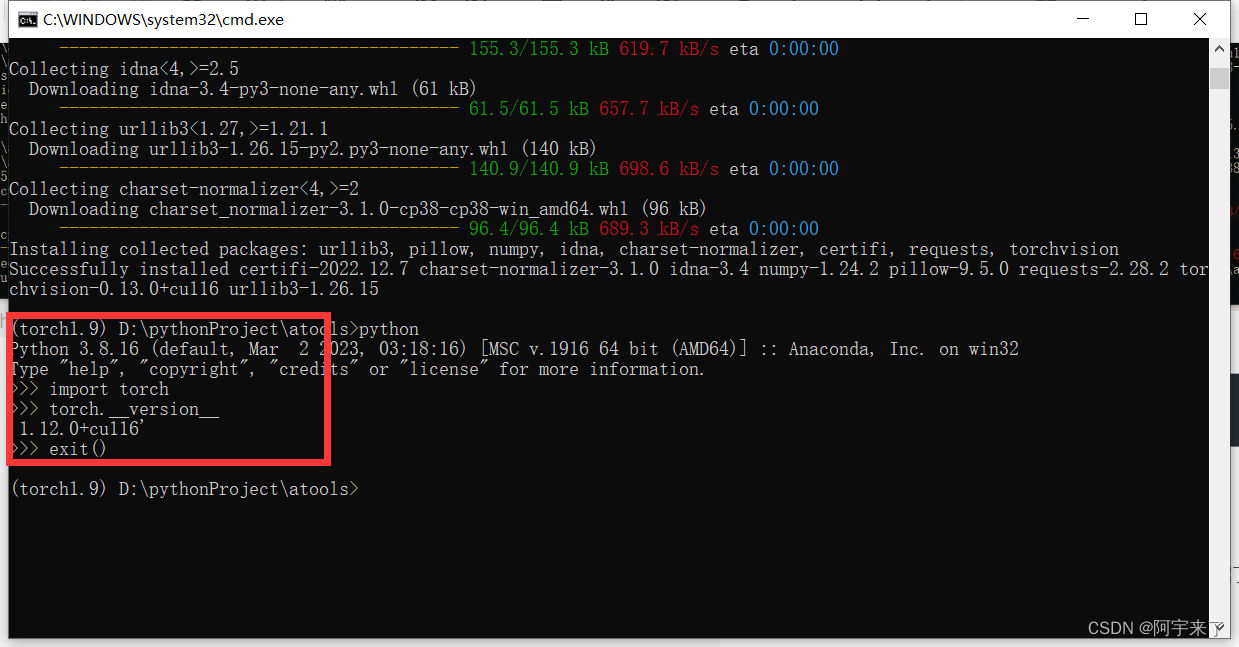
四、跑代码(IDE中配置虚拟环境)
- 点击file–>setting
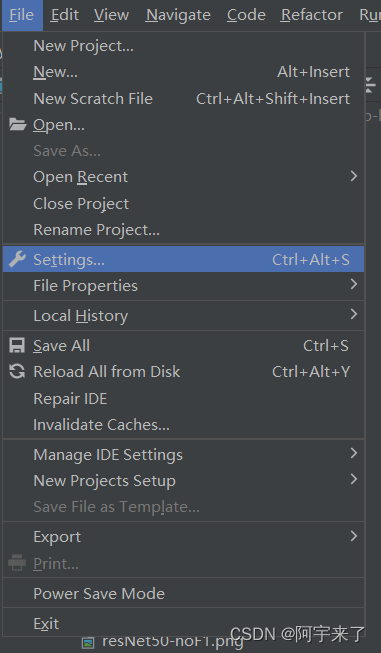

3.
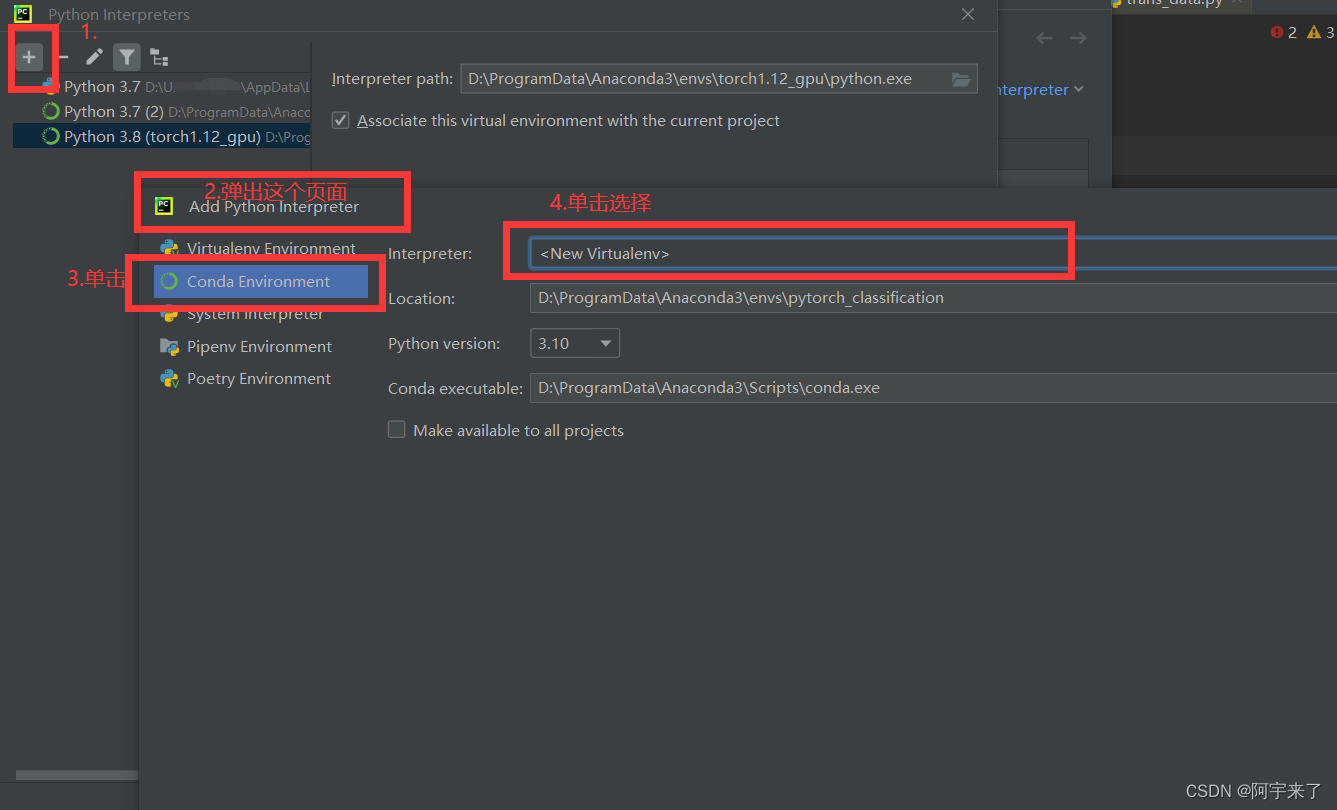
4. 选择解析器
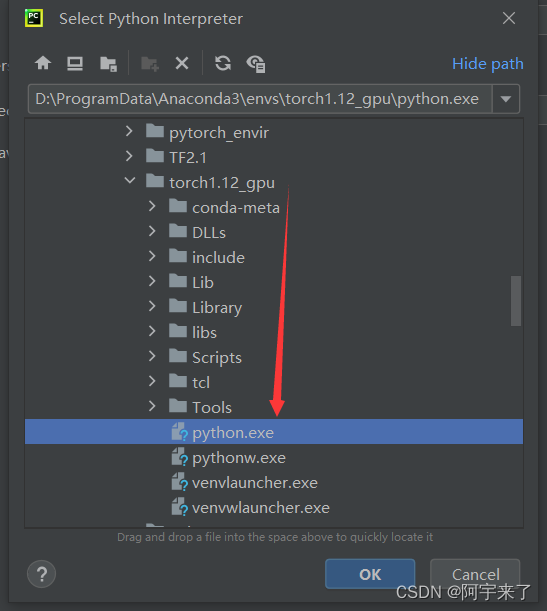
测试了一下之前的分类网络,数据也不多,之前cpu两个小时跑一个模型,GPU只用了十分钟!!!
下面是使用GPU在VOC数据集上训练以resnet50为backbone的Fast-RCNN网络模型。